TikTok стал востребованной платформой для создания и просмотра коротких клипов. Порой пользователи хотят загрузить понравившиеся или собственные ролики, чтобы сохранить их для последующего просмотра, поделиться в других соцсетях или оставить на память. Но не все знают, как это сделать. Вне зависимости от вашего опыта, наши инструкции помогут разобраться.

- Содержание
Как скачать видео из TikTok напрямую?
Как загрузить видео из TikTok без водяного знака?
Как скачать видео из черновика TikTok?
Как загрузить видео на телефон из TikTok?
Как сохранить видео из Тик ток в галерею?
Как скачать закрытое видео?
Как сохранить видео через настройки конфиденциальности?
Как скачать видео из TikTok напрямую?
TikTok имеет встроенную функцию, позволяющую скачать клипы прямо из приложения. Этот способ максимально простой, но оставляет водяной знак.
Шаг 1. Найдите нужный ролик. Откройте приложение TikTok, найдите видео, которое хотите скачать, и убедитесь, что автор включил возможность загрузки.
Шаг 2. Скачайте клип. Нажмите на значок «Поделиться» в виде стрелки, выберите в меню пункт «Сохранить ролик» и дождитесь завершения загрузки, после чего видео появится в галерее вашего устройства.
При скачивании этим способом на видео сохраняется водяной знак TikTok. Если хотите скачать TikTok видео без водяного знака, используйте альтернативные методы ниже.
Как загрузить видео из TikTok без водяного знака?
Водяной знак TikTok может мешать, если вы хотите опубликовать клип в других соцсетях, и самый простой способ обойти это ограничение — использовать сторонние приложения или онлайн-сервисы.
Шаг 1. Скопируйте ссылку на видео. Откройте нужный ролик в TikTok, нажмите «Поделиться» и выберите вариант «Копировать ссылку».
Шаг 2. Используйте приложение для загрузки. Запустите SnapTik или другое подобное приложение, вставьте ссылку в соответствующее поле и нажмите кнопку «Скачать без водяного знака», после чего файл сохранится в галерее вашего устройства.
Шаг 3. Воспользуйтесь онлайн-сервисом (без установки программ). Перейдите в браузере на сайт SSSTikTok или MusicallyDown, вставьте ссылку на ролик в указанное поле, выберите вариант «Без водяного знака» и сохраните видео на своё устройство.
Как скачать видео из черновика TikTok?
Черновики в TikTok доступны только через приложение и недоступны другим пользователям. Однако их можно сохранить на устройство.
Что делать:
1. Перейдите в раздел черновиков:
• Откройте свой профиль.
• Найдите вкладку «Черновики».
2. Настройте приватность:
• Откройте нужный клип.
• Выберите опцию «Кто может смотреть это видео» и поставьте «Только я».
3. Опубликуйте и скачайте:
• Разместите клип, как обычно.
• После публикации нажмите «Поделиться» и выберите «Сохранить ролик».
• При желании удалите опубликованный файл, чтобы он не был доступен другим.
Видео из черновиков также сохраняется с водяным знаком. Чтобы его убрать, воспользуйтесь методами, описанными выше.
Как загрузить видео на телефон из TikTok?
Если вы хотите скачать видео на телефон без установки дополнительных приложений, выполните следующие шаги:
1. Через встроенную функцию:
• Используйте опцию «Сохранить», доступную в меню «Поделиться».
• Файл автоматически сохранится в галерее.
2. Для роликов без возможности скачивания:
• Запишите экран, используя встроенный рекордер iPhone или Android.
• После записи обрежьте ненужные фрагменты с помощью редактора.
3. Через облако. Загрузите клип в Google Drive или iCloud, а затем скачайте на устройство, если файл слишком объемный.
Такой подход позволит вам с легкостью загружать видео, избегая водяных знаков и других ограничений. Выбирайте способ, который подходит именно вам!
Как сохранить видео из Тик ток в галерею?
Сохранение ролика из TikTok в галерею вашего устройства – это простой процесс, который может быть выполнен несколькими способами в зависимости от предпочтений и доступных инструментов. Есть несколько наиболее удобных методов.
Распространенный способ – использование встроенной функции TikTok. Для этого откройте нужное видео в приложении. Нажмите на иконку «Поделиться» (стрелка) в правой части экрана, после чего выберите опцию сохранения. Через несколько секунд ролик появится в вашей галерее. Учтите, что этот способ добавляет водяной знак TikTok на сохраненный файл.
Если встроенная функция недоступна, например, если автор видео отключил возможность скачивания, вам помогут сторонние приложения. Популярные решения – SnapTik или TTDownloader, позволяют скачивать видео прямо на ваш телефон. Для этого скопируйте ссылку на видео в TikTok, откройте одно из приложений, вставьте ссылку и нажмите «Скачать». Видео автоматически загрузится в галерею без водяного знака, что делает этот способ популярным среди пользователей, которые хотят делиться контентом в других соцсетях.
Для тех, кто предпочитает минимизировать использование сторонних приложений, существует альтернатива – запись экрана. Современные устройства на Android и iOS оснащены функцией записи экрана. Просто активируйте запись, воспроизведите видео, затем остановите запись и сохраните ее. Впоследствии вы можете обрезать лишние части ролика с помощью встроенного редактора.
Еще один метод – использование облачных хранилищ. Если видео уже имеется на другом устройстве, например, на вашем компьютере, вы можете загрузить его в облако. После этого откройте приложение Google Drive или iCloud на своем телефоне, загрузите видео на устройство и переместите его в галерею.
Для пользователей Apple удобным способом может быть AirDrop. Отправьте клип с одного устройства на другое, используя эту функцию, а затем сохраните файл в галерее.
Каждый из этих способов подходит для определенных ситуаций. С ними вы сможете легко сохранить ваши любимые видео из TikTok, чтобы наслаждаться ими в любое время или делиться с друзьями.
Как скачать закрытое видео?
Если вы столкнулись с видео, где функция «Сохранить» недоступна, есть несколько альтернатив:
1. Запись экрана. Большинство смартфонов имеют встроенную функцию записи экрана. Просто начните запись перед просмотром видео и сохраните результат.
2. Воспользуйтесь специальными приложениями. Программы вроде SnapTik помогут обойти это ограничение.
3. Использование веб-версии TikTok. Зайдите в Тик ток через браузер и проверьте, можно ли скачать видео через дополнительные расширения браузера.
Как сохранить видео через настройки конфиденциальности?
Если вам нужно сохранить видео, созданное вами, но при этом вы хотите, чтобы оно оставалось скрытым от других пользователей, воспользуйтесь настройками конфиденциальности в TikTok. Сначала перейдите в свой профиль и откройте видео, которое хотите сохранить. Это может быть как черновик, так и опубликованный ролик.
В разделе настроек видео найдите опцию управления доступом. Установите функцию, что смотреть его можете только вы. Это действие гарантирует, что видео останется приватным и его не смогут увидеть другие пользователи TikTok.
После изменения настроек конфиденциальности опубликуйте видео. Публикация позволит вам воспользоваться встроенными функциями TikTok, такими как кнопка «Сохранить видео». Найдите эту опцию в меню «Поделиться», чтобы загрузить ролик в галерею вашего устройства.
Видео доступно только вам. После этого вы можете удалить опубликованную версию, если она вам больше не нужна в приложении. Этот способ прост и удобен для управления вашим контентом, сохраняя его при этом исключительно для личного использования.
Теперь вы знаете, как легко и быстро сохранить видео из Тик ток, независимо от того, хотите ли вы избавиться от водяных знаков или загрузить черновики. Встроенные функции TikTok удобны, но если вам нужно больше возможностей, сторонние приложения и онлайн-сервисы откроют дополнительные варианты. С помощью нашего руководства вы сможете получать любимые клипы прямо на телефон или в галерею без потерь качества, экономя время и усилия.
Записывайте видео & аудио с экрана бесплатно
- Записывайте высококачественное видео с экрана вашего ПК, а также звук с системы или устройства ввода синхронно с видео.
- Упростите количество шагов и кликов мыши, для более комфортного использования. Управляйте всем процессом записи без усилий.
- Поддержка вывода в несколько форматов и преобразование с использованием новейших технологий сжатия. Лучшее качество и меньший размер.





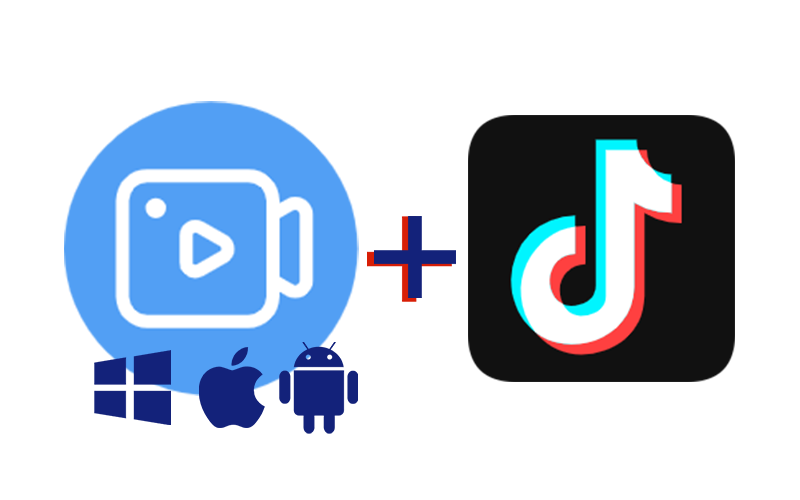





Оставить комментарий Ваш адрес email не будет опубликован.